大家在绘制流程图时,有各种各样的形状,有圆形、菱形、矩形等等,他们都代表什么概念呢?
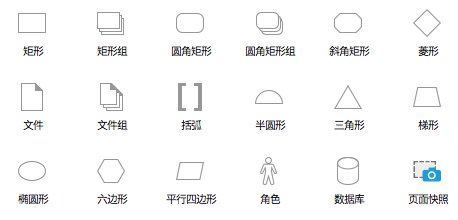
如果我们画的流程图用错图形,发给别人看,那是一件很尴尬的事。
重要的事说三遍,不要用错图形符号!不要用错图形符号!不要用错图形符号!
掌握并熟练使用各种流程图图形,才能让我们的流程图显得更加清晰、易读,显得我们更加专业。
1,开始形状/结束形状,“跑道圆”形状代表开始或者结束。


2,处理过程,“矩形”

这里可以写一些“工序”“处理过程”
3,判断,“菱形”
大家在绘制流程图时,有各种各样的形状,有圆形、菱形、矩形等等,他们都代表什么概念呢?
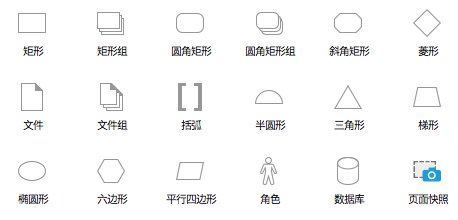
如果我们画的流程图用错图形,发给别人看,那是一件很尴尬的事。
重要的事说三遍,不要用错图形符号!不要用错图形符号!不要用错图形符号!
掌握并熟练使用各种流程图图形,才能让我们的流程图显得更加清晰、易读,显得我们更加专业。
1,开始形状/结束形状,“跑道圆”形状代表开始或者结束。


2,处理过程,“矩形”

这里可以写一些“工序”“处理过程”
3,判断,“菱形”
 4236
4236











 被折叠的 条评论
为什么被折叠?
被折叠的 条评论
为什么被折叠?


